نحوه حذف رمز عبور گوگل از دسکتاپ یا موبایل
در این مقاله تخصصی از مجله 98zoom میخواهیم از نحوه حذف رمز عبور گوگل از دسکتاپ یا موبایل
با شما صحبت کنیم ، پس با یک مقاله مفید و آموزشی دیگر از تیم نود و هشت زوم همراه ما باشید :
رمز عبور یک شکل مدرن از احراز هویت است که جایگزین رمزهای عبور سنتی می شود و راه امن تری برای دسترسی به حساب های Google ارائه می دهد. اگر می خواهید به احراز هویت دو مرحله ای (2FA) یا یکی دیگر از ویژگی های امنیتی ارائه شده توسط Google بروید، باید رمز عبور خود را حذف کنید. در این مقاله، نحوه حذف Google Passkey را از دسکتاپ یا دستگاه تلفن همراه خود راهنمایی می کنیم.

استفاده از رمز عبور یک لایه حفاظتی اضافی به حساب های شما اضافه می کند. با این حال، درک گزینه های شما و تصمیم گیری آگاهانه در مورد امنیت حساب بسیار مهم است. تغییر به روشهای احراز هویت جایگزین ممکن است بر اساس ترجیحات شما راحتتر باشد. قبل از پرش به مراحل، بیایید تفاوت بین 2FA و Passkey را درک کنیم.
توجه داشته باشید: لازم نیست رمز عبور خود را هم از دسکتاپ و هم از موبایل حذف کنید. شما می توانید هر یک از روش های ذکر شده را انتخاب کنید و به طور همزمان با دستگاه های دیگر همگام می شود.
تفاوت Passkey و 2FA چیست؟
رمز عبور نوعی از احراز هویت کاربر است که جایگزین رمزهای عبور می شود. برای ایجاد یک کلید منحصر به فرد ذخیره شده در دستگاه کاربر، به داده های بیومتریک، مانند اثر انگشت یا تشخیص چهره، متکی است.
برخلاف رمزهای عبور، کلیدهای عبور مختص یک وب سایت یا برنامه خاص هستند و در سرورها منتقل یا ذخیره نمی شوند. آنها امنیت قوی را ارائه می دهند و در برابر تکرار بسیار مقاوم هستند و یک لایه حفاظتی اضافی به حساب های کاربری اضافه می کنند.

از سوی دیگر، احراز هویت دو مرحله ای (2FA) با الزام کاربران به ارائه دو نوع عامل احراز هویت، امنیت را افزایش می دهد. این معمولا شامل چیزی است که کاربر می داند (مانند رمز عبور) و چیزی که او دارد (مانند یک دستگاه تلفن همراه یا رمز امنیتی). روشهای 2FA میتوانند شامل کدهای پیامکی یا احراز هویتهای مبتنی بر برنامه باشند. با ترکیب این دو عامل، 2FA به طور قابل توجهی امنیت را افزایش می دهد و آن را برای دسترسی غیرمجاز چالش برانگیزتر می کند.
هر دو کلید عبور و 2FA در مقایسه با رمزهای عبور سنتی، امنیت بهتری را ارائه می دهند. با این حال، 2FA اطمینان بیشتری را ارائه میکند و از کاربران میخواهد که از طریق چندین روش احراز هویت کنند. حالا که تفاوت مشخص شد، اجازه دهید مراحل را ادامه دهیم.
چگونه رمز عبور گوگل دستگاه را روی دسکتاپ حذف کنیم
حذف Google Passkey روی دسکتاپ کار ساده ای است. دستورالعمل های زیر را دنبال کنید.
مرحله 1: گوگل را در هر مرورگر وب باز کنید و روی عکس نمایه خود در گوشه سمت راست بالا کلیک کنید. از منوی کشویی، “Manage your Google Account” را انتخاب کنید.

به صفحه جزئیات حساب Google خود منتقل خواهید شد.
گام 2: از قسمت سمت چپ گزینه Security را انتخاب کنید.

مرحله 3: در بخش امنیت، به قسمت «نحوه ورود به Google» بروید و گزینه Passkeys را انتخاب کنید.

مرحله 4: از شما خواسته می شود که از رمز عبور خود برای تایید هویت خود استفاده کنید. روی Continue کلیک کنید.

مرحله 5: از پنجره بازشو، روی دکمه Continue کلیک کنید و رمز عبور را از طریق اثر انگشت، پین یا Windows Hello احراز هویت کنید.

پس از احراز هویت، به صفحه Passkeys هدایت خواهید شد.
مرحله 6: در بخش «کلیدهای رمزی که ایجاد کردید»، روی نماد متقاطع (X) در کنار رمز عبوری که میخواهید حذف کنید، کلیک کنید.

مرحله 7: در “این کلید عبور حذف شود؟” پاپ آپ، حذف را انتخاب کنید.

خودشه. رمز عبور انتخاب شده از حساب Google شما حذف خواهد شد. هر زمان که بخواهید می توانید آن را به راحتی اضافه کنید.
اگر به دسکتاپ خود دسترسی ندارید، می توانید مراحل را با استفاده از تلفن همراه خود انجام دهید. به خواندن ادامه دهید
همچنین بخوانید: مقایسه بهترین مدیران پسورد ویندوز
چگونه رمز عبور گوگل دستگاه را در موبایل حذف کنیم
با استفاده از دستگاه Android یا iPhone میتوانید Google Passkey خود را حذف کنید. مراحل نسبتاً ساده و قابل پیگیری هستند.
توجه داشته باشید: برای سهولت نمایش، از یک دستگاه اندرویدی استفاده خواهیم کرد. می توانید همین کار را در دستگاه iOS خود نیز دنبال کنید.
مرحله 1: برنامه Google را اجرا کنید، اگر قبلاً وارد نشده اید، وارد شوید و روی عکس نمایه خود در گوشه سمت راست بالا ضربه بزنید.

گام 2: از منوی کشویی «Manage your Google Account» را انتخاب کنید و در زیر صفحه حساب Google، به Security بروید.

مرحله 3: به پایین اسکرول کنید و در قسمت «نحوه ورود به Google»، روی Passkeys ضربه بزنید.
مرورگر شما را به احراز هویت و تأیید هویت شما میبرد.
مرحله 4: روی Continue ضربه بزنید و اکانت خود را احراز هویت کنید.

پس از احراز هویت، به صفحه Passkeys هدایت خواهید شد.
مرحله 5: به پایین اسکرول کنید و در زیر «کلیدهای رمزی که ایجاد کردید»، روی نماد متقاطع (X) در کنار رمز عبوری که میخواهید از حساب خود حذف کنید ضربه بزنید.
مرحله 6: در پنجره بازشو “این کلید عبور حذف شود؟” حذف را انتخاب کنید.

شما بروید. شما با موفقیت رمز عبور را از حساب Google خود حذف کردید.
اگر چندین کلید عبور دارید که میخواهید حذف کنید، هیچ میانبری وجود ندارد. با دنبال کردن مراحل ذکر شده در بالا، باید آنها را به صورت جداگانه حذف کنید.
سوالات متداول در مورد حذف رمز عبور گوگل
بله، استفاده از کلیدهای عبور ایمن است زیرا به عنوان یک لایه امنیتی اضافی در مقایسه با رمزهای عبور سنتی عمل می کند و به طور قابل توجهی امنیت حساب های شما را بهبود می بخشد. با این حال، هوشیاری و انجام اقدامات اضافی برای محافظت از اطلاعات شخصی شما مهم است.
خیر، کلیدهای عبور جایگزین رمز عبور نمی شوند. به عنوان جایگزینی برای رمز عبور عمل خواهد کرد. ما معتقدیم راه درازی در پیش است تا رمز عبور برای همیشه جایگزین رمز عبور شود.
به رمزهای عبور خود برگردید
اکنون که می دانید چگونه Google Passkey را حذف کنید، می توانید کنترل امنیت حساب خود را در دست بگیرید و با درک مزایا و گزینه های موجود، می توانید اقدامات امنیتی خود را متناسب با نیازهای خود تنظیم کنید. همچنین ممکن است بخواهید نحوه افزودن رمزهای عبور به Google Password Manager را بخوانید.
امیدواریم از این مقاله مجله نود و هشت زوم نیز استفاده لازم را کرده باشید و در صورت تمایل آنرا با دوستان خود به اشتراک بگذارید و با امتیاز از قسمت پایین و درج نظرات باعث دلگرمی مجموعه مجله 98zoom باشید
لینک کوتاه مقاله : https://98zoom.ir/%d9%86%d8%ad%d9%88%d9%87-%d8%ad%d8%b0%d9%81-%d8%b1%d9%85%d8%b2-%d8%b9%d8%a8%d9%88%d8%b1-%da%af%d9%88%da%af%d9%84-%d8%a7%d8%b2-%d8%af%d8%b3%da%a9%d8%aa%d8%a7%d9%be-%db%8c%d8%a7-%d9%85%d9%88%d8%a8%d8%a7/
کوتاه کننده لینک
کد QR :

 t_98zoom@ به کانال تلگرام 98 زوم بپیوندید
t_98zoom@ به کانال تلگرام 98 زوم بپیوندید

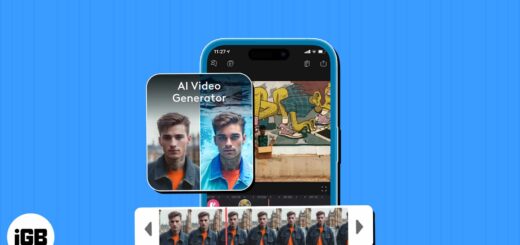






آخرین دیدگاهها